DORO 8062
Optimiser la mémoire en 4 étapes difficulté Intermédiaire
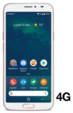
Optimiser la mémoire
4 étapes
Intermédiaire
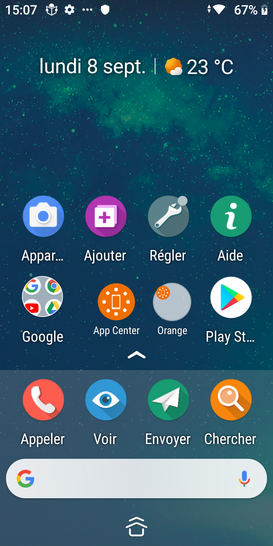
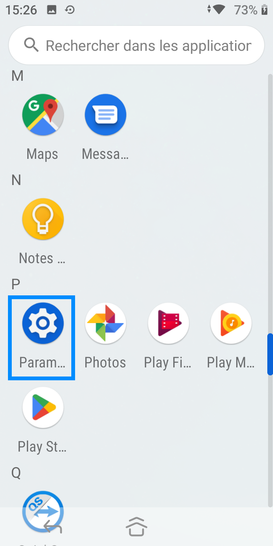

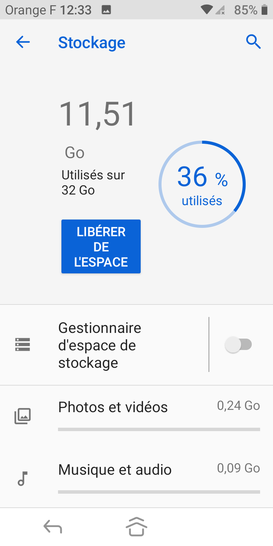
Bravo ! Vous avez terminé ce tutoriel.
Découvrez nos autres tutoriels